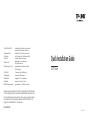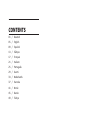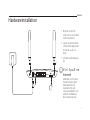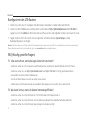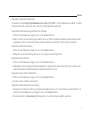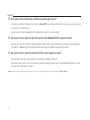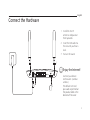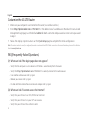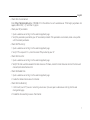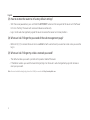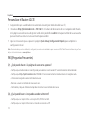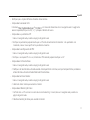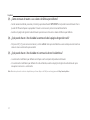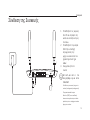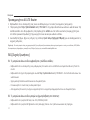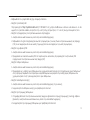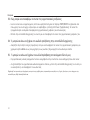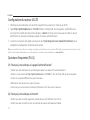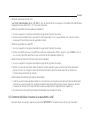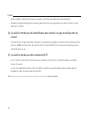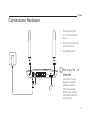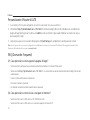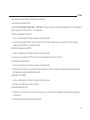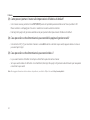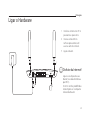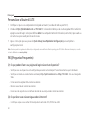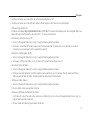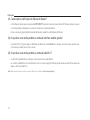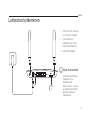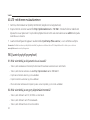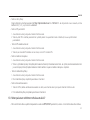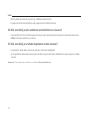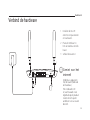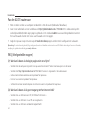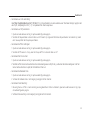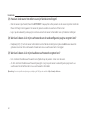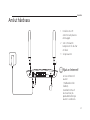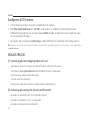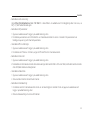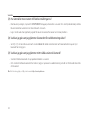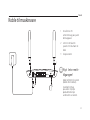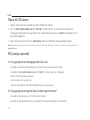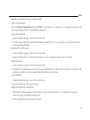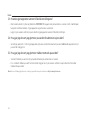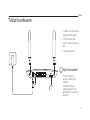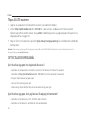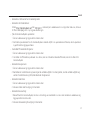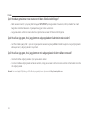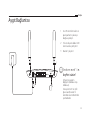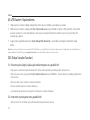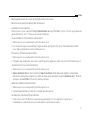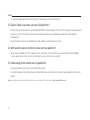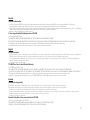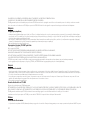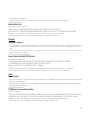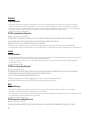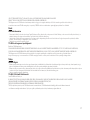TP-LINK Archer MR200 Quick Installation Manual
- Categoría
- Enrutadores
- Tipo
- Quick Installation Manual
La página se está cargando...
La página se está cargando...
La página se está cargando...
La página se está cargando...
La página se está cargando...
La página se está cargando...
La página se está cargando...
La página se está cargando...
La página se está cargando...
La página se está cargando...

9
Español
Conexión del Hardware
3 2
1
1 Instale las antenas 4G LTE
y colóquelas hacia arriba.
2 Inserte la tarjeta SIM en la
ranura hasta oir un click.
3 Encienda el router.
Conecte su dispositivo al
router (por cable o wi-fi).
El SSID y contraseña por
defecto están impresos
en la etiqueta del
producto en la parte
trasera del router.
¡Disfruta de
Internet!

10
Español
Personalizar el Router 4G LTE
1 Asegúrese de que su ordenador está conectado al router (por medio de cable o wi-fi).
2 Introduzca http://tplinkmodem.net o 192.168.1.1 en la barra de direcciones de un navegador web. Basada
en la página actual de acceso de gestión web: utilice por defecto admin tanto para nombre de usuario como
para contraseña o cree una nueva contraseña para acceder.
3 Siga las instrucciones paso a paso en la página Quick Setup (Configuración Rápida) para completar la
configuración inicial.
Nota: El router también puede ser utilizado (o configurado) en modo router inalámbrico para conexiones ADSL/Cable. Para más información, por favor
diríjase a la Guía de Usuario en www.tp-link.es.
FAQ(Preguntas Frecuentes)
Q1. ¿Qué puedo hacer si la página de acceso no aparece?
• Verifique que el ordenador está configurado para obtener una dirección IP automáticamente del ordenador.
• Verifique que http://tplinkmodem.net o 192.168.1.1 está correctamente introducido en el navegador web.
• Utilice otro navegador web e inténtelo de nuevo.
• Reinicie su router e inténtelo de nuevo otra vez.
• Deshabilite y después habilite el adaptador de red activo e inténtelo de nuevo.
Q2. ¿Qué puedo hacer si no puedo acceder a Internet?
• Verifique que su tarjeta SIM es una tarjeta LTE, WCDMA o GSM.
• Verifique que su tarjeta SIM está en un área de servicio de su ISP.

11
Español
• Verifique que su tarjeta SIM tiene suficientes datos móviles.
• Compruebe la conexión LAN:
Introduzca
http://tplinkmodem.net
o
192.168.1.1
en la barra de direcciones de un navegador web. Si la página de
acceso no aparece, diríjase a la FAQ > Q1 y después inténtelo de nuevo.
• Compruebe sus parámetros ISP:
1 Abra un navegador web y acceda a la página de gestión web.
2 Verifique los parámetros proporcionados por su ISP están correctamente introducidos. Si los parámetros son
incorrectos, cree un nuevo perfil con los parámetros correctos.
• Compruebe la configuración del PIN:
1 Abra un navegador web y acceda a la página de gestión web.
2 Verifique si se requiere PIN. Si es así, introduzca el PIN correcto proporcionado por su ISP.
• Compruebe el Límite de Datos:
1 Abra un navegador web y acceda a la página de gestión web.
2 Verifique si el total de datos utilizado excede el total permitido. Si lo hace, corrija el total permitido y establezca
el total de datos utilizado a 0 o deshabilite el límite de datos.
• Compruebe los Datos Móviles:
1 Abra un navegador web y acceda a la página de gestión web.
2 Habilite los datos móviles para acceder a Internet.
• Compruebe el Roaming de Datos:
1 Confirme con su ISP si está en una zona de servicio de roaming. Si lo está, abra un navegador web y acceda a la
página de gestión web
.
2 Habilite el roaming de datos para acceder a Internet.

12
Español
Q3. ¿Cómo restauro el router a sus valores de fábrica por defecto?
• Con el router encendido, presione y mantenga pulsado el botón WPS/RESET en el panel trasero del router hasta
que el LED Power empiece a parpadear. El router se restaurará y reiniciará automáticamente.
• Acceda a la página de gestión web del router para restaurar el router a valores de fábrica por defecto.
Q4. ¿Qué puedo hacer si he olvidado la contraseña de la página de gestión web?
• Diríjase a FAQ>Q3 para restaurar el router y utilizar admin tanto para nombre de usuario como para contraseña o
cree una nueva contraseña para acceder.
Q5. ¿Qué puedo hacer si he olvidado mi contraseña de red inalámbrica?
• La contraseña inalámbrica por defecto está impresa en la etiqueta del producto del router.
• Si la contraseña inalámbrica por defecto ha sido cambiada, acceda a la página de gestión web del router para
recuperar o restaurar su contraseña.
Nota: Para más ayuda en la resolución de problemas, por favor diríjase a las FAQ en nuestra página web: http://www.tp-link.es.
La página se está cargando...
La página se está cargando...
La página se está cargando...
La página se está cargando...
La página se está cargando...
La página se está cargando...
La página se está cargando...
La página se está cargando...
La página se está cargando...
La página se está cargando...
La página se está cargando...
La página se está cargando...
La página se está cargando...
La página se está cargando...
La página se está cargando...
La página se está cargando...
La página se está cargando...
La página se está cargando...
La página se está cargando...
La página se está cargando...
La página se está cargando...
La página se está cargando...
La página se está cargando...
La página se está cargando...
La página se está cargando...
La página se está cargando...
La página se está cargando...
La página se está cargando...
La página se está cargando...
La página se está cargando...
La página se está cargando...
La página se está cargando...
La página se está cargando...
La página se está cargando...
La página se está cargando...
La página se está cargando...
La página se está cargando...
La página se está cargando...
La página se está cargando...
La página se está cargando...

53
Deutsch
Sicherheitsinformation
• Hat ein Produkt eine POWER-Taste, kann das Gerät damit komplett abgeschaltet werden. Produkte ohne POWER-Taste können einzig und allein durch Trennen des
Spannungsadapters komplett ausgeschaltet werden. Das von der Spannungsversorgung getrennte Gerät behält jedoch seine Konguration.
• Önen Sie dieses Produkt nicht und versuchen Sie nicht, es zu warten oder zu reparieren. Sie könnten Spannungsschlägen oder anderen Gefahren ausgesetzt sein. Das Entfernen
oder Beschädigen eines Siegels lässt die Garantie erlöschen. Bitte wenden Sie sich an uns, wenn Ihr Gerät defekt ist.
• Betreiben Sie dieses Produkt nicht in der Nähe von Wasser.
3 Jahre eingeschränkte Produktgarantie von TP-LINK
Nur für Original-TP-LINK-Produkte.
DIESE GARANTIE VERLEIHT IHNEN BESTIMMTE RECHTE, DIE VON DEM VERKAUFSLAND ABHÄNGIG SEIN KÖNNEN.
BIS ZU DEN GESETZLICHEN GRENZEN ERSETZEN DIESE GARANTIE UND DIESE HILFESTELLUNGEN ANDERSARTIGE GARANTIEN, HIFLESTELLUNGEN UND KONDITIONEN.
TP-LINK garantiert für einen einwandfreien Zustand von originalverpackten TP-LINK-Geräten hinsichtlich Funktion und Materialverarbeitung,
normale Benutzung vorausgesetzt, über einen Zeitraum von 3 Jahren ab Kauf durch den Endverbraucher.
English
Safety Information
• When a product has a power on/o button, the power on/o button is one way to turn-o the product. For products without the on/o button, the only way to completely turn-
o the product is to disconnect the product or the power adapter from the power source. The disconnected device shall remain readily operable.
• Do not open this product or attempt to service it; it may expose you to dangerous high voltage or other risks. Opening a sealed component or sealed product/s will void the
warranty. For product servicing, please contact us.
• Do not operate this product near water.
TP-LINK Three Years Limited Product Warranty
For TP-LINK Branded Products Only.
THIS WARRANTY GIVES YOU SPECIFIC LEGAL RIGHTS, AND YOU MAY HAVE OTHER RIGHTS THAT VARY FROM STATE TO STATE (OR BY COUNTRY OR PROVINCE).
TO THE EXTENT ALLOWED BY LOCAL LAW, THIS WARRANTY AND THE REMEDIES SET FORTH ARE EXCLUSIVE AND IN LIEU OF ALL OTHER WARRANTIES, REMEDIES AND CONDITIONS.
TP-LINK warrants the TP-LINK branded hardware product contained in the original packaging against defects in materials and workmanship when used
normally in according with TP-LINK’s guidelines for a period of THREE YEARS form the date of original retail purchase by the end-user purchaser.
Español
Información de seguridad
Cuando un producto dispone de un interruptor de encendido y apagado, este botón constituye uno de los métodos para apagar el producto.
Para aquellos productos que carecen de un botón de apagado y encendido, el único método de apagarlos consiste en desconectar el producto
o el adaptador de corriente del enchufe de alimentación. El dispositivo deberá permanecer operativo en todo momento.
• No abra o intente reparar el producto, ya que puede quedar expuesto a un peligro por alto voltaje u otro tipo de riesgos. La apertura de un componente o producto sellado
invalidará la garantía. Si necesita reparar el producto, por favor, póngase en contacto con nosotros.
• No utilice este producto cerca del agua.
Garantía limitada de 3 años para productos de TP-LINK
Sólo para productos que porten la marca TP-LINK.
ESTA GARANTÍA LE CONFIERE DERECHOS LEGALES ESPECÍFICOS, Y ES POSIBLE QUE USTED DISPONGA DE OTROS
DERECHOS, LOS CUALES PUEDEN VARIAR SEGÚN EL ESTADO (O SEGÚN EL PAÍS O PROVINCIA).
La página se está cargando...
La página se está cargando...
La página se está cargando...
La página se está cargando...
Transcripción de documentos
Español Conexión del Hardware 1 Instale las antenas 4G LTE y colóquelas hacia arriba. 2 Inserte la tarjeta SIM en la ranura hasta oir un click. 3 Encienda el router. 1 ¡Disfruta de Internet! 3 2 Conecte su dispositivo al router (por cable o wi-fi). El SSID y contraseña por defecto están impresos en la etiqueta del producto en la parte trasera del router. 9 Español Personalizar el Router 4G LTE 1 Asegúrese de que su ordenador está conectado al router (por medio de cable o wi-fi). 2 Introduzca http://tplinkmodem.net o 192.168.1.1 en la barra de direcciones de un navegador web. Basada en la página actual de acceso de gestión web: utilice por defecto admin tanto para nombre de usuario como para contraseña o cree una nueva contraseña para acceder. 3 Siga las instrucciones paso a paso en la página Quick Setup (Configuración Rápida) para completar la configuración inicial. Nota: El router también puede ser utilizado (o configurado) en modo router inalámbrico para conexiones ADSL/Cable. Para más información, por favor diríjase a la Guía de Usuario en www.tp-link.es. FAQ(Preguntas Frecuentes) Q1. ¿Qué puedo hacer si la página de acceso no aparece? • Verifique que el ordenador está configurado para obtener una dirección IP automáticamente del ordenador. • Verifique que http://tplinkmodem.net o 192.168.1.1 está correctamente introducido en el navegador web. • Utilice otro navegador web e inténtelo de nuevo. • Reinicie su router e inténtelo de nuevo otra vez. • Deshabilite y después habilite el adaptador de red activo e inténtelo de nuevo. Q2. ¿Qué puedo hacer si no puedo acceder a Internet? • Verifique que su tarjeta SIM es una tarjeta LTE, WCDMA o GSM. • Verifique que su tarjeta SIM está en un área de servicio de su ISP. 10 Español • Verifique que su tarjeta SIM tiene suficientes datos móviles. • Compruebe la conexión LAN: Introduzca http://tplinkmodem.net o 192.168.1.1 en la barra de direcciones de un navegador web. Si la página de acceso no aparece, diríjase a la FAQ > Q1 y después inténtelo de nuevo. • Compruebe sus parámetros ISP: 1 Abra un navegador web y acceda a la página de gestión web. 2 Verifique los parámetros proporcionados por su ISP están correctamente introducidos. Si los parámetros son incorrectos, cree un nuevo perfil con los parámetros correctos. • Compruebe la configuración del PIN: 1 Abra un navegador web y acceda a la página de gestión web. 2 Verifique si se requiere PIN. Si es así, introduzca el PIN correcto proporcionado por su ISP. • Compruebe el Límite de Datos: 1 Abra un navegador web y acceda a la página de gestión web. 2 Verifique si el total de datos utilizado excede el total permitido. Si lo hace, corrija el total permitido y establezca el total de datos utilizado a 0 o deshabilite el límite de datos. • Compruebe los Datos Móviles: 1 Abra un navegador web y acceda a la página de gestión web. 2 Habilite los datos móviles para acceder a Internet. • Compruebe el Roaming de Datos: 1 Confirme con su ISP si está en una zona de servicio de roaming. Si lo está, abra un navegador web y acceda a la página de gestión web. 2 Habilite el roaming de datos para acceder a Internet. 11 Español Q3. ¿Cómo restauro el router a sus valores de fábrica por defecto? • Con el router encendido, presione y mantenga pulsado el botón WPS/RESET en el panel trasero del router hasta que el LED Power empiece a parpadear. El router se restaurará y reiniciará automáticamente. • Acceda a la página de gestión web del router para restaurar el router a valores de fábrica por defecto. Q4. ¿Qué puedo hacer si he olvidado la contraseña de la página de gestión web? • Diríjase a FAQ>Q3 para restaurar el router y utilizar admin tanto para nombre de usuario como para contraseña o cree una nueva contraseña para acceder. Q5. ¿Qué puedo hacer si he olvidado mi contraseña de red inalámbrica? • La contraseña inalámbrica por defecto está impresa en la etiqueta del producto del router. • Si la contraseña inalámbrica por defecto ha sido cambiada, acceda a la página de gestión web del router para recuperar o restaurar su contraseña. Nota: Para más ayuda en la resolución de problemas, por favor diríjase a las FAQ en nuestra página web: http://www.tp-link.es. 12 Deutsch Sicherheitsinformation • Hat ein Produkt eine POWER-Taste, kann das Gerät damit komplett abgeschaltet werden. Produkte ohne POWER-Taste können einzig und allein durch Trennen des Spannungsadapters komplett ausgeschaltet werden. Das von der Spannungsversorgung getrennte Gerät behält jedoch seine Konfiguration. • Öffnen Sie dieses Produkt nicht und versuchen Sie nicht, es zu warten oder zu reparieren. Sie könnten Spannungsschlägen oder anderen Gefahren ausgesetzt sein. Das Entfernen oder Beschädigen eines Siegels lässt die Garantie erlöschen. Bitte wenden Sie sich an uns, wenn Ihr Gerät defekt ist. • Betreiben Sie dieses Produkt nicht in der Nähe von Wasser. 3 Jahre eingeschränkte Produktgarantie von TP-LINK Nur für Original-TP-LINK-Produkte. DIESE GARANTIE VERLEIHT IHNEN BESTIMMTE RECHTE, DIE VON DEM VERKAUFSLAND ABHÄNGIG SEIN KÖNNEN. BIS ZU DEN GESETZLICHEN GRENZEN ERSETZEN DIESE GARANTIE UND DIESE HILFESTELLUNGEN ANDERSARTIGE GARANTIEN, HIFLESTELLUNGEN UND KONDITIONEN. TP-LINK garantiert für einen einwandfreien Zustand von originalverpackten TP-LINK-Geräten hinsichtlich Funktion und Materialverarbeitung, normale Benutzung vorausgesetzt, über einen Zeitraum von 3 Jahren ab Kauf durch den Endverbraucher. English Safety Information • When a product has a power on/off button, the power on/off button is one way to turn-off the product. For products without the on/off button, the only way to completely turnoff the product is to disconnect the product or the power adapter from the power source. The disconnected device shall remain readily operable. • Do not open this product or attempt to service it; it may expose you to dangerous high voltage or other risks. Opening a sealed component or sealed product/s will void the warranty. For product servicing, please contact us. • Do not operate this product near water. TP-LINK Three Years Limited Product Warranty For TP-LINK Branded Products Only. THIS WARRANTY GIVES YOU SPECIFIC LEGAL RIGHTS, AND YOU MAY HAVE OTHER RIGHTS THAT VARY FROM STATE TO STATE (OR BY COUNTRY OR PROVINCE). TO THE EXTENT ALLOWED BY LOCAL LAW, THIS WARRANTY AND THE REMEDIES SET FORTH ARE EXCLUSIVE AND IN LIEU OF ALL OTHER WARRANTIES, REMEDIES AND CONDITIONS. TP-LINK warrants the TP-LINK branded hardware product contained in the original packaging against defects in materials and workmanship when used normally in according with TP-LINK’s guidelines for a period of THREE YEARS form the date of original retail purchase by the end-user purchaser. Español Información de seguridad Cuando un producto dispone de un interruptor de encendido y apagado, este botón constituye uno de los métodos para apagar el producto. Para aquellos productos que carecen de un botón de apagado y encendido, el único método de apagarlos consiste en desconectar el producto o el adaptador de corriente del enchufe de alimentación. El dispositivo deberá permanecer operativo en todo momento. • No abra o intente reparar el producto, ya que puede quedar expuesto a un peligro por alto voltaje u otro tipo de riesgos. La apertura de un componente o producto sellado invalidará la garantía. Si necesita reparar el producto, por favor, póngase en contacto con nosotros. • No utilice este producto cerca del agua. Garantía limitada de 3 años para productos de TP-LINK Sólo para productos que porten la marca TP-LINK. ESTA GARANTÍA LE CONFIERE DERECHOS LEGALES ESPECÍFICOS, Y ES POSIBLE QUE USTED DISPONGA DE OTROS DERECHOS, LOS CUALES PUEDEN VARIAR SEGÚN EL ESTADO (O SEGÚN EL PAÍS O PROVINCIA). 53-
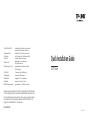 1
1
-
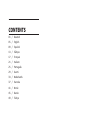 2
2
-
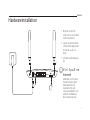 3
3
-
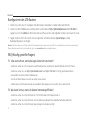 4
4
-
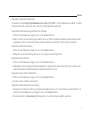 5
5
-
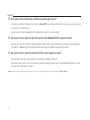 6
6
-
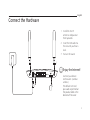 7
7
-
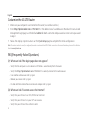 8
8
-
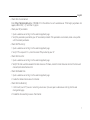 9
9
-
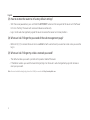 10
10
-
 11
11
-
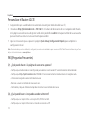 12
12
-
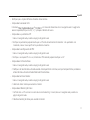 13
13
-
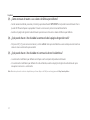 14
14
-
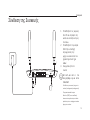 15
15
-
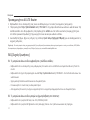 16
16
-
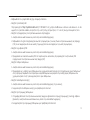 17
17
-
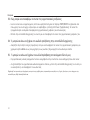 18
18
-
 19
19
-
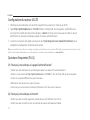 20
20
-
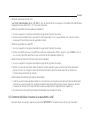 21
21
-
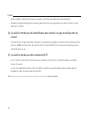 22
22
-
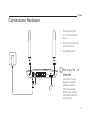 23
23
-
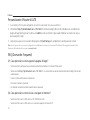 24
24
-
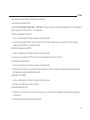 25
25
-
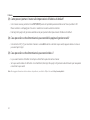 26
26
-
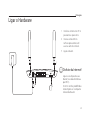 27
27
-
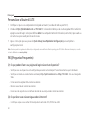 28
28
-
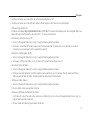 29
29
-
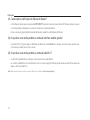 30
30
-
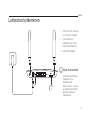 31
31
-
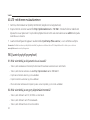 32
32
-
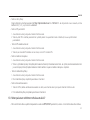 33
33
-
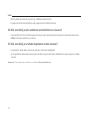 34
34
-
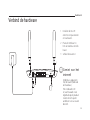 35
35
-
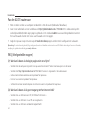 36
36
-
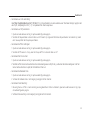 37
37
-
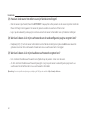 38
38
-
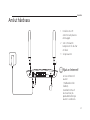 39
39
-
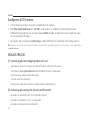 40
40
-
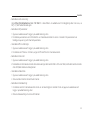 41
41
-
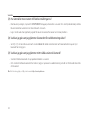 42
42
-
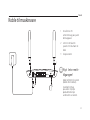 43
43
-
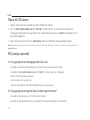 44
44
-
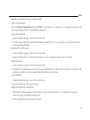 45
45
-
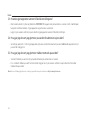 46
46
-
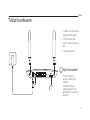 47
47
-
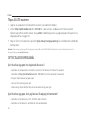 48
48
-
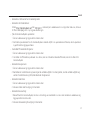 49
49
-
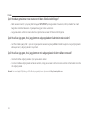 50
50
-
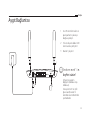 51
51
-
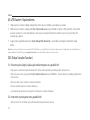 52
52
-
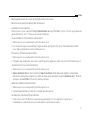 53
53
-
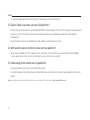 54
54
-
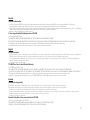 55
55
-
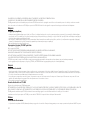 56
56
-
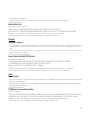 57
57
-
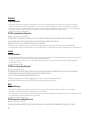 58
58
-
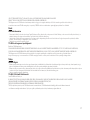 59
59
TP-LINK Archer MR200 Quick Installation Manual
- Categoría
- Enrutadores
- Tipo
- Quick Installation Manual
en otros idiomas
- français: TP-LINK Archer MR200
- italiano: TP-LINK Archer MR200
- English: TP-LINK Archer MR200
- Deutsch: TP-LINK Archer MR200
- Nederlands: TP-LINK Archer MR200
- português: TP-LINK Archer MR200
- dansk: TP-LINK Archer MR200
- svenska: TP-LINK Archer MR200
- Türkçe: TP-LINK Archer MR200
- suomi: TP-LINK Archer MR200
Artículos relacionados
-
TP-LINK Archer MR200 Quick Installation Manual
-
TP-LINK Archer TX20U Plus Quick Installation Guide
-
TP-LINK TL-MR3020 Guía de instalación
-
TP-LINK TL-WA850RE Quick Installation Manual
-
TP-LINK TL-WN723N V1 Quick Installation Guide
-
TP-LINK TL-WA5210G El manual del propietario
-
TP-LINK TL-WPA4226 KIT AV500 WHITE Manual de usuario
-
TP-LINK TL-WPA4220 Quick Installation Manual
-
TP-LINK Archer MR600 4G+ Cat6 AC1200 Wireless Dual Band Gigabit Router Guía de instalación
-
TP-LINK Archer C3150 El manual del propietario